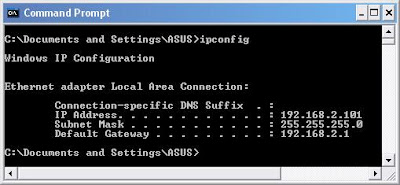Cara instalasi windows 7 sedikit berbeda dengan cara instalasi windows XP. Tips Komputer kali ini akan berbagi tips cerdas cara intall windows 7 lengkap dengan gambarnya untuk mempermudah penjelasan tips ini. Selamat mencoba :-)
Kelebihan :
1.proses boot/shut down lebih cepat
2.konsumsi daya CPU, hard disk (HD) dan memori yang dibutuhkan system service lebih sedikit
3.Mengoptimisasi prefetching baik untuk HD maupun SSD
4.Tampilan Lebih bagus dari segi 3 demensinya yang menonjol
5.Fitur sekurity yang benar-benar ketat.
Kelemahan / Kekurangan :
1.Beberapa aplikasi belum bisa beroperasi di Windows 7
2.Bug pada Windows Player 12
3.Ada hardware yang bisa langsung dikenali di Vista, tapi tidak di Windows 7
4.Susah memaksa software yang sebelumnya bisa dipaksakan diinstall di Vista, juga dipasang di Windows 7
Cara instal windows 7 lengkap dengan gambar adalah sebagai berikut ini (pastikan Anda mengikutinya langkah demi langkah)
1. Pastikan dari BIOS booting komputer Anda di setting untuk DVD
2. Masukkan DVD windows 7
3. Tekan sembarang tombol saat muncul boot from cd or dvd
4. Akan terlihat gambar seperti dibawah ini
5. Pilihlah Indonesian pada Language, time, currency, and location
6. Tekan tombol install
7. Tunggulah beberapa saat proses ini
8. Centang pada I accept the license terms sebagai persetujuan penggunaan windows 7 kemudian klik next
9. Pilih saja custom (advanced) untuk memilih di drive mana windows 7 akan di install
10. Anda bisa mengatur drive sekaligus partisi pada step ini, saya sarankan bagilah hardisk Anda minimal 2 drive, satu untuk drive untuk windows 7 (C) dan satu drive untuk data (D) dengan memilih drive option, atau langsung saja tekan next dengan asumsi Anda akan mempartisi hardisk setelah instalasi windows 7 selesai.
11. Tunggulah proses ini beberapa saat
12. Secara otomatis windows akan restart
13. Setelah restart akan muncul gambar berikut ini
14. Tunggulah proses Setting up the services hanya beberapa saat saja
15. Instalasi akan dilanjutkan secara otomatis
16. Masukkan Nama User dan Nama Komputer sesuka Anda
17. Jika perlu password ketikkan passtwordnya 2 kali atau kosongkan saja jika Anda tidak ingin mempassword user Anda
18. Masukkan product key serial number windows 7 Anda
19. Pilihlah level proteksi keamanan dari Microsoft
20. Atur Zona waktu Anda (untuk Indonesia +7 dari GMT)
21. Selamat, windows 7 Anda siap digunakan
semoga bermanfaat jangan lupa komentt nya!!!!
Selasa, 28 Februari 2012
Senin, 13 Februari 2012
Perintah Command Prompt Pada Jaringan Komputer
Bagi pengguna Windows khususnya user biasa penggunaan command prompt tidaklah begitu penting, karena semua aktifitas yang berhubungan dengan program atau aplikasi semua dapat dilakukan melalui GUI (Graphical User Interface), tapi bagi sebagian orang, khususnya administrator jaringan, perintah command prompt adalah alat yang ampuh yang bisa jauh lebih berguna daripada tool grafis yang ada pada Windows.
Sayapun sering menggunakan perintah-perintah comand prompt saat bekerja dengan Windows, dengan command prompt saya bisa melakukan berbagai hal, seperti memeriksa koneksi jaringan (LAN, MAN, WAN), remote perangkat jaringan seperti Switch, Router, perangkat lain, untuk melihat IP dan informasi pada host, dan banyak lagi. Untuk lebih jelasnya berikut ini adalah beberapa perintah command prompt yang sering digunakan untuk mengelola jaringan.
1. ping
Perintah ini mudah diingat, dan sangat penting untuk mengecek keadaan suatu jaringan pada host maupun perangkat jaringan, apakah down, overload, atau putus-putus, Proses ping bekerja dengan mengirimkan paket kepada suatu host atau perangkat melalui koneksi jaringan (LAN, MAN, WAN), dan nantinya akan terdeteksi permasalahan jaringan dengan melihat pesan dari urutan paket yang dikirim per second.
2. tracert
Perintah ini digunakan untuk melihat rute yang dilewati paket untuk sampai tujuan, analoginya yaitu agar paket dari A sampai ke L, maka paket tersebut dikirimkan melalui rute-rute yang ditentukan, misalnya A – B – C – H – I – J – K – L. biasanya adminstrator jaringan menggunakan perintah ini untuk mendeteksi dimana rute jaringan yang terputus.
3. ipconfig
Perintah ini banyak sekali fungsinya, yang jelas perintah ini umumnya digunakan untuk melihat IP address, gateway, DNS server, dan hampir semua informasi dalam suatu jaringan. Perintah ipconfig ini banyak kombinasinya, dimana tiap kombinasi mempunyai fungsi yang berbeda, salah satunya yaitu, ipconfig /release digunakan untuk membuat ip address baru pada perangkat adapter baru (misalnya ada 2 LAN card pada komputer anda). dan masih banyak fungsi yang lain, and abisa melihatnya dengan mengetikkan ipconfig ?
4. nslookup
Perintah ini digunakan untuk melihat alamat IP dari domain yang ada pada DNS server. Untuk perusahaan yang mempunyai aplikasi berbasis web dan DNS server sendiri, perintah ini dapat digunakan untuk mengecek kinerja dari DNS server itu sendiri ata ketika DNS server down, otomatis aplikasi web tidak dapat digunakan, untuk menanggulanginya anda bisa menggunakan alamat IP ini untuk membuka web aplikasi tersebut.
5. netstat
Perintah ini digunakan untuk mengetahui aktivitas/koneksi jaringan pada komputer yang anda gunakan, serta statistiknya. Perintah ini dapat digunakan juga untuk menampilkan statistik jaringan dari interface pada komputer anda, menampilkan socket network, menampilkan protocol yang digunakan, dll.
6. route
Perintah ini digunakan untuk membuat jalur baru (routing) pada komputer ke suatu jaringan, biasanya pada LAN atau WAN . Kemudian untuk mengetahui proses lalu lintas jaringan anda, untuk mengetahui informasi jalur host, gateway, dan network destination anda untuk paket yang akan dikirim dengan perintah route print, sebenarnya perintah ini sama dengan netstat -r.
7. telnet
Perintah ini digunakan untuk melakukan remote ke perangkat jaringan, seperti Switch atau Router dalam suatau jaringan (LAN, MAN, maupun WAN). Dengan melakukan telnet, hal ini memudahkan administrator jaringan dalam mengelola jaringan dimana saja berada.
8. net
Perintah ini beragam fungsinya, salah satunya yaitu untuk mengirimkan pesan singkat kepada host dalam suatu LAN dengan perintah net send. Untuk perintah yang lainnya dapat digunakan untuk melihat status-status tertentu pada komputer dan jaringan.
9. netsh
Perintah ini digunakan untuk menampilkan atau memodifikasi konfigurasi jaringan dari sebuah komputer yang sedang berjalan baik secara lokal maupun remote dari komputer yang aktif. Seperti merubah IP address, mengganti konfigurasi IPv4 ke IPv6, mengganti port proxy, mengganti winsock, dll
Semua perintah di atas ada satu perintah yang saya ambil dari sumber lain yaitu perintah ke 9, karena fungsinya yang penting dalam mengelola suatu jaringan pada host itu sendiri, apabila ada yang ingin menambahkan perintah lain, bisa disharing di sini.
Semoga bermanfaat. :)
Sayapun sering menggunakan perintah-perintah comand prompt saat bekerja dengan Windows, dengan command prompt saya bisa melakukan berbagai hal, seperti memeriksa koneksi jaringan (LAN, MAN, WAN), remote perangkat jaringan seperti Switch, Router, perangkat lain, untuk melihat IP dan informasi pada host, dan banyak lagi. Untuk lebih jelasnya berikut ini adalah beberapa perintah command prompt yang sering digunakan untuk mengelola jaringan.
1. ping
Perintah ini mudah diingat, dan sangat penting untuk mengecek keadaan suatu jaringan pada host maupun perangkat jaringan, apakah down, overload, atau putus-putus, Proses ping bekerja dengan mengirimkan paket kepada suatu host atau perangkat melalui koneksi jaringan (LAN, MAN, WAN), dan nantinya akan terdeteksi permasalahan jaringan dengan melihat pesan dari urutan paket yang dikirim per second.
2. tracert
Perintah ini digunakan untuk melihat rute yang dilewati paket untuk sampai tujuan, analoginya yaitu agar paket dari A sampai ke L, maka paket tersebut dikirimkan melalui rute-rute yang ditentukan, misalnya A – B – C – H – I – J – K – L. biasanya adminstrator jaringan menggunakan perintah ini untuk mendeteksi dimana rute jaringan yang terputus.
3. ipconfig
Perintah ini banyak sekali fungsinya, yang jelas perintah ini umumnya digunakan untuk melihat IP address, gateway, DNS server, dan hampir semua informasi dalam suatu jaringan. Perintah ipconfig ini banyak kombinasinya, dimana tiap kombinasi mempunyai fungsi yang berbeda, salah satunya yaitu, ipconfig /release digunakan untuk membuat ip address baru pada perangkat adapter baru (misalnya ada 2 LAN card pada komputer anda). dan masih banyak fungsi yang lain, and abisa melihatnya dengan mengetikkan ipconfig ?
4. nslookup
Perintah ini digunakan untuk melihat alamat IP dari domain yang ada pada DNS server. Untuk perusahaan yang mempunyai aplikasi berbasis web dan DNS server sendiri, perintah ini dapat digunakan untuk mengecek kinerja dari DNS server itu sendiri ata ketika DNS server down, otomatis aplikasi web tidak dapat digunakan, untuk menanggulanginya anda bisa menggunakan alamat IP ini untuk membuka web aplikasi tersebut.
5. netstat
Perintah ini digunakan untuk mengetahui aktivitas/koneksi jaringan pada komputer yang anda gunakan, serta statistiknya. Perintah ini dapat digunakan juga untuk menampilkan statistik jaringan dari interface pada komputer anda, menampilkan socket network, menampilkan protocol yang digunakan, dll.
6. route
Perintah ini digunakan untuk membuat jalur baru (routing) pada komputer ke suatu jaringan, biasanya pada LAN atau WAN . Kemudian untuk mengetahui proses lalu lintas jaringan anda, untuk mengetahui informasi jalur host, gateway, dan network destination anda untuk paket yang akan dikirim dengan perintah route print, sebenarnya perintah ini sama dengan netstat -r.
7. telnet
Perintah ini digunakan untuk melakukan remote ke perangkat jaringan, seperti Switch atau Router dalam suatau jaringan (LAN, MAN, maupun WAN). Dengan melakukan telnet, hal ini memudahkan administrator jaringan dalam mengelola jaringan dimana saja berada.
8. net
Perintah ini beragam fungsinya, salah satunya yaitu untuk mengirimkan pesan singkat kepada host dalam suatu LAN dengan perintah net send. Untuk perintah yang lainnya dapat digunakan untuk melihat status-status tertentu pada komputer dan jaringan.
9. netsh
Perintah ini digunakan untuk menampilkan atau memodifikasi konfigurasi jaringan dari sebuah komputer yang sedang berjalan baik secara lokal maupun remote dari komputer yang aktif. Seperti merubah IP address, mengganti konfigurasi IPv4 ke IPv6, mengganti port proxy, mengganti winsock, dll
Semua perintah di atas ada satu perintah yang saya ambil dari sumber lain yaitu perintah ke 9, karena fungsinya yang penting dalam mengelola suatu jaringan pada host itu sendiri, apabila ada yang ingin menambahkan perintah lain, bisa disharing di sini.
Semoga bermanfaat. :)
Langganan:
Postingan (Atom)